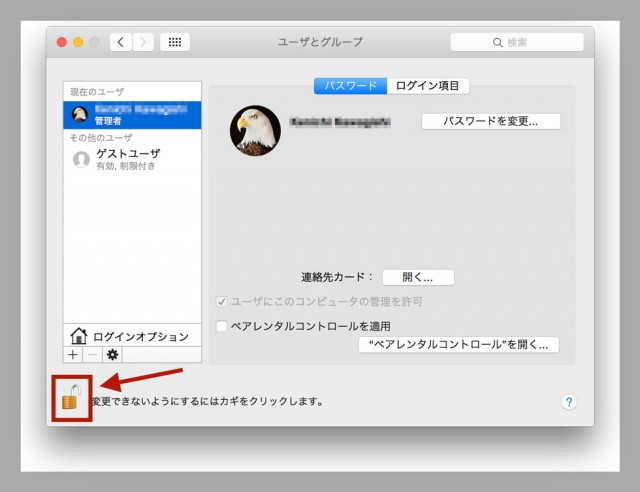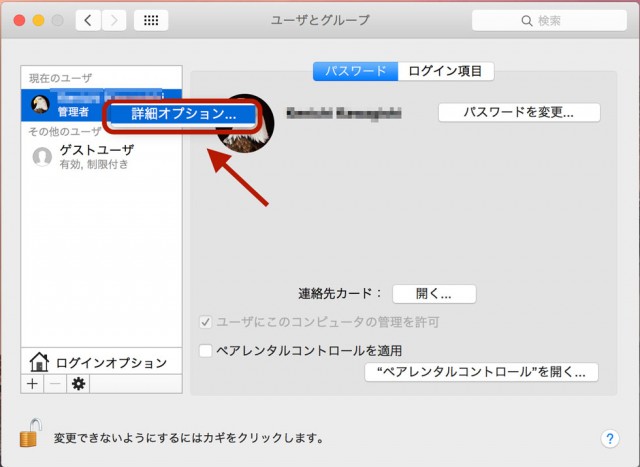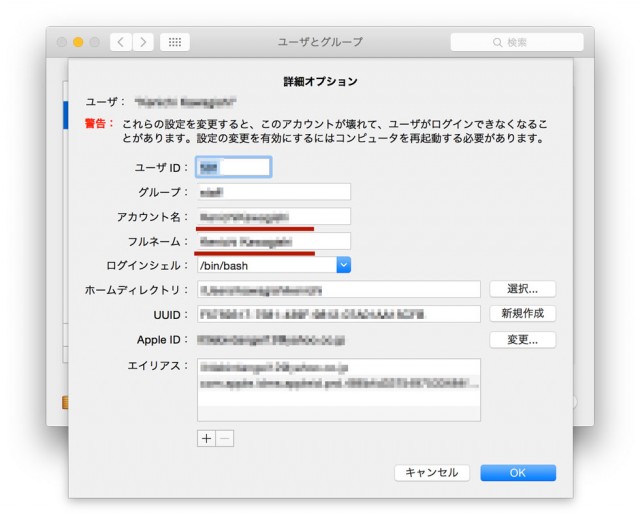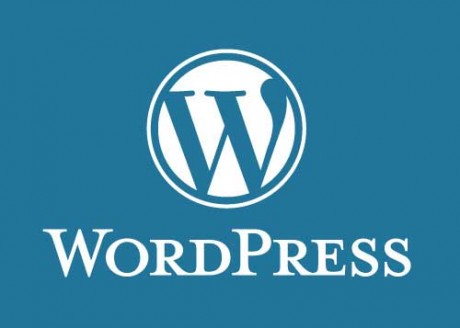新しいMacを購入した時、古いMacからのデータ移行で一番簡単なのが、「移行アシスタント」アプリですが、自分では気づいていない不具合なども一緒に移行してしまうのが嫌なので、いつも一からセッティングしています。
その時に、アカウント名やフルネームがいつのまにか、iTunesの個人名になっていて、勝手に決められている時があるので、この2つを好きなものに変更する方法です。
変更はシステム環境設定→ユーザーとグループ(Yosemite)
システム環境設定を開き、ユーザーとグループを選択します。
項目の変更をできるように、左下の鍵マークをクリックして、ロックを外しておきます。
次に、「Controlキー」を押しながら、変更したいユーザーをクリックして、「詳細オプション」をだします。そして、「詳細オプション」を選択すると変更画面になります。いわゆるこの方法がわからないと変更画面自体が出てきませんので、ここがとても重要です。
ここで、自分の好きなアカウント名や、フルネームに変更しましょう。
注意点
必ず起こるトラブルではないと思いますが、たまたま起きたトラブルが結構びっくりしたので、説明しておきます。フルネームが漢字だったので、ローマ字に変更したのですが、スリープの状態になった時、パスワードを入力してもログイン出来ない状態になってしまったのです。
結局、強制終了してからの再起動で普通の状態になり、ログインできたのですが、慌てました。このトラブル自体の原因が何かはわかりませんが、びっくりしました。他のパソコンに同じデータがあったので、慌てませんでしたが、実際に変更する前にはアップルケアに相談するか、自己責任でお願いたします。